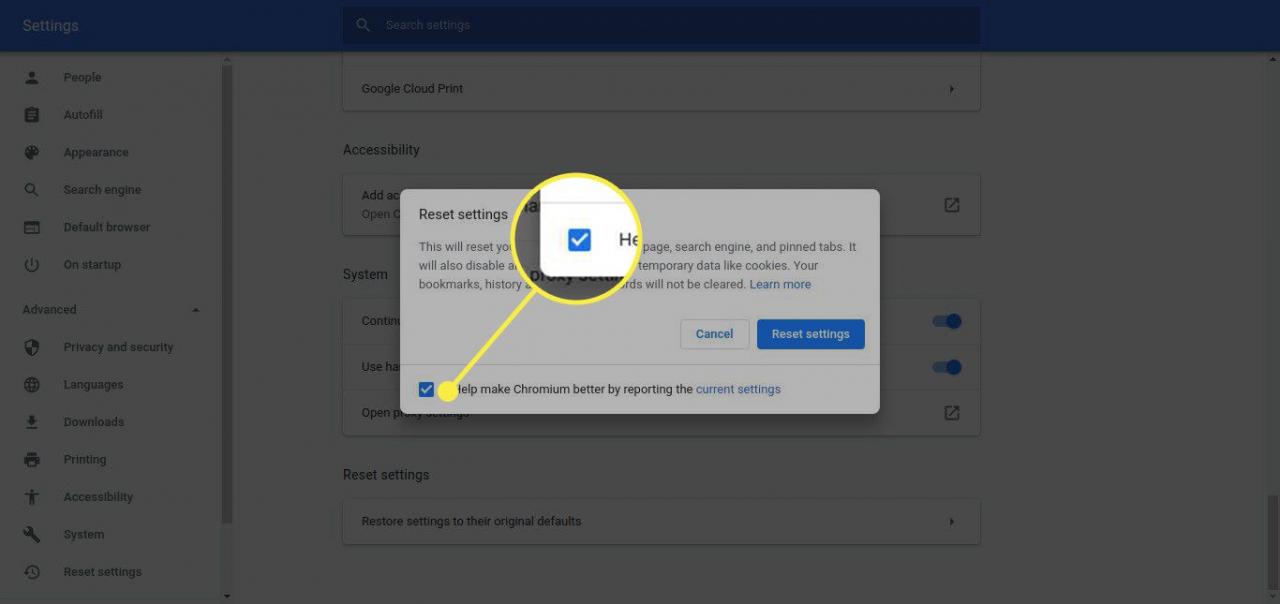När Googles Chrome-webbläsare fortsätter att utvecklas, så gör kontrollnivån dig att ändra dess beteende. Med dussintals anpassningsbara inställningar tillgängliga, inklusive justering av hemsidans funktionalitet och användning av webb- och förutsägelsetjänster, kan Chrome erbjuda en surfupplevelse skräddarsydd efter dina önskemål.
Med all denna virtuella herravälde följer dock några inneboende fallgropar. Oavsett om de ändringar du gjort i Chrome orsakar problem eller, ännu värre, har inträffat utan ditt samtycke (t.ex. på grund av skadlig kod), finns en lösning som återställer webbläsaren till fabriksstatus.
Instruktionerna i den här artikeln gäller webbläsarna Google Chrome och Chromium för operativsystem Chrome OS, Linux, Mac OS X, macOS Sierra och Windows.
Avancerade inställningar: Återställ Google Chrome
Följ dessa instruktioner för att återställa Chrome-webbläsaren till det läge den var i när du först installerade den.
-
Öppna först din Google Chrome-webbläsare.
-
Välj Chromes huvudmenyknapp i det övre högra hörnet av webbläsarfönstret.
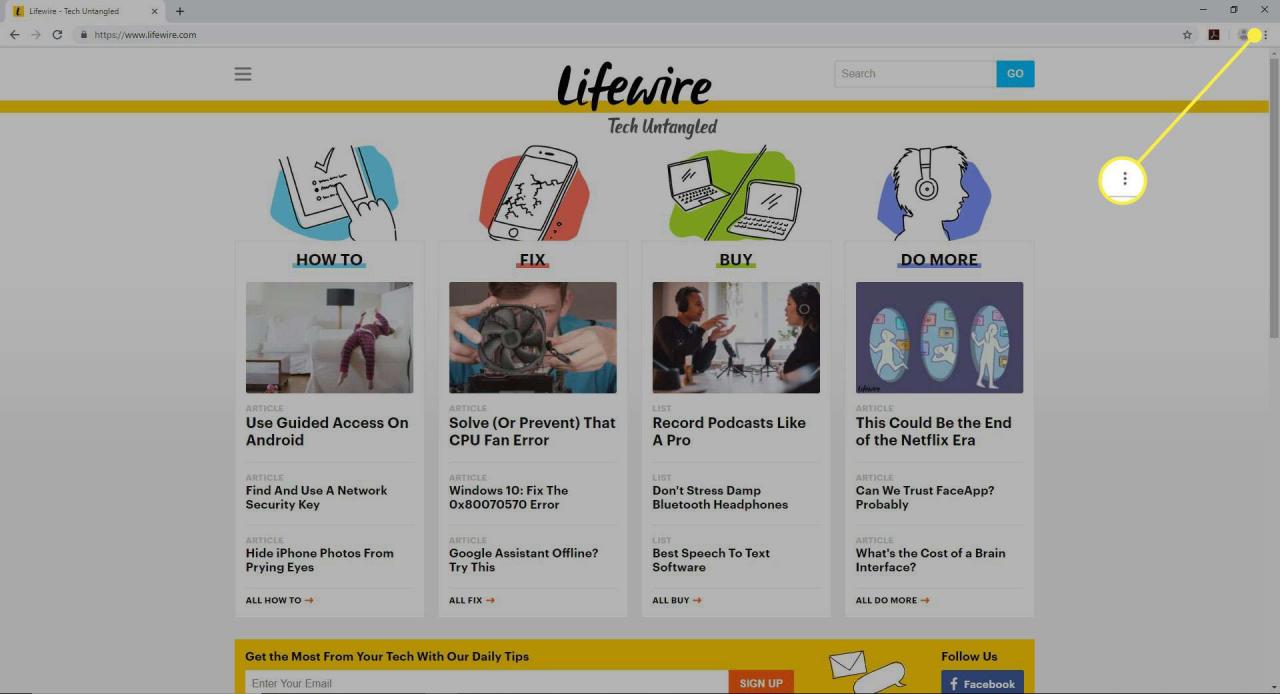
-
När rullgardinsmenyn visas väljer du inställningar.
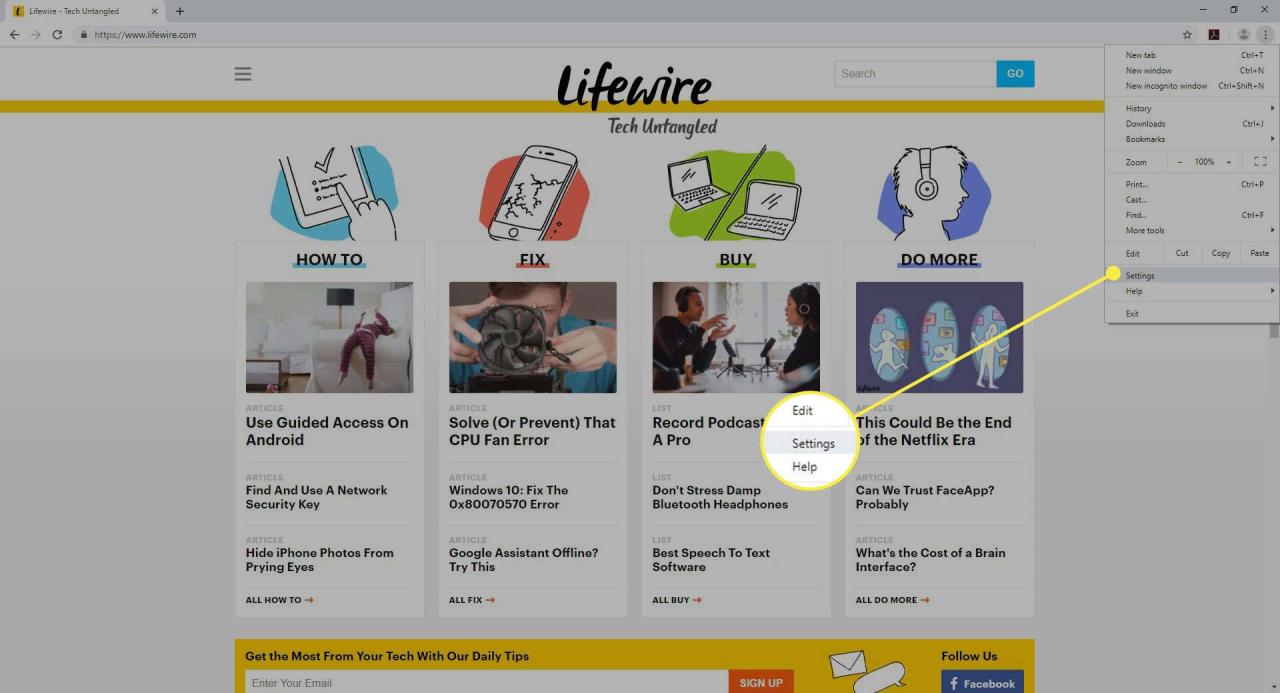
-
Bläddra till botten av sidan och tryck på Advanced Open water.

-
Bläddra ner och välj Återställ inställningarna till de ursprungliga standardinställningarna.
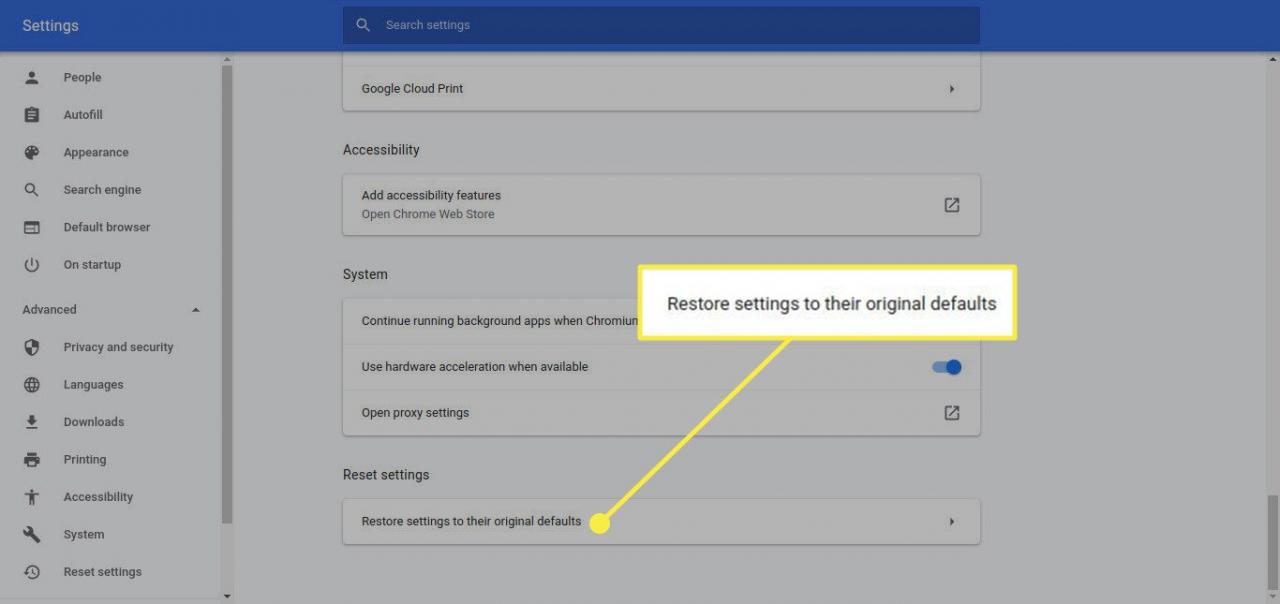
-
En bekräftelsedialog visas med detaljer om vilka komponenter som återställs till standardläge om du fortsätter med återställningsprocessen.
Klicka Återställ inställningar att fortsätta.
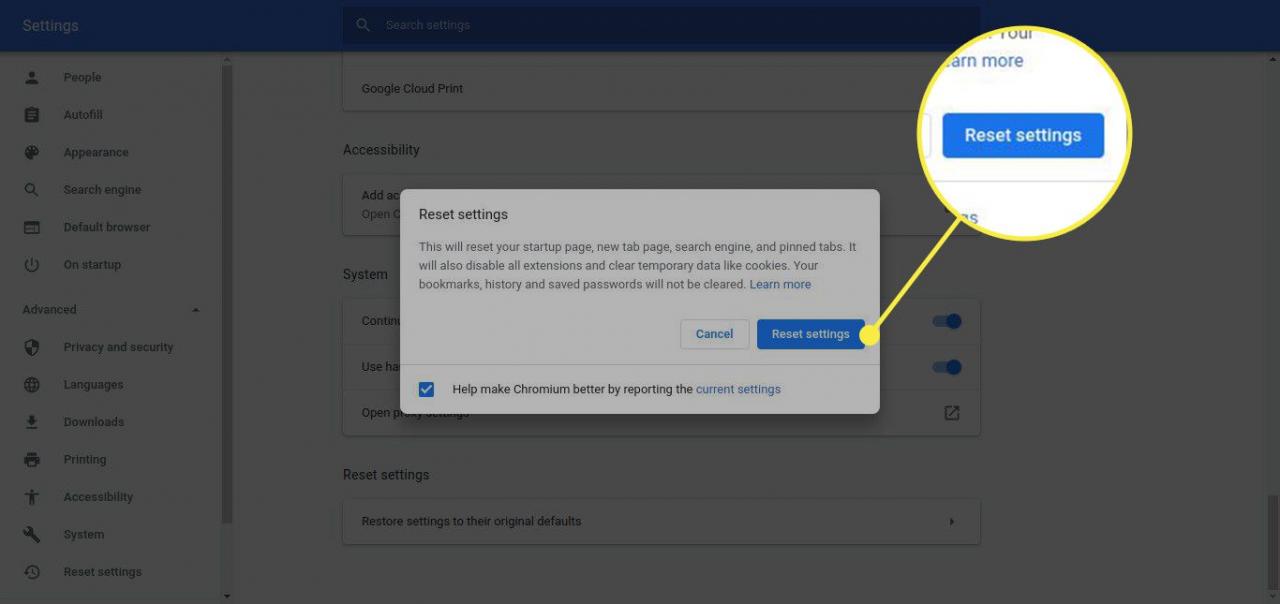
Vad kan hända
Om du återställer Chrome blir du nervös är det med goda skäl. Här är vad som kan hända om du väljer att återställa:
- Tillägg och teman blir inaktiva.
- Om din startsidaknapp för närvarande syns i Chrome: s huvudverktygsfält kommer det inte att göras efter återställningen.
- Chrome tar bort anpassade webbadresser till startsidan.
- Ändringar som gjorts i Chromes standardsökmotor och alla andra installerade sökmotorer återgår till sitt ursprungliga tillstånd.
- Du tappar anpassade startflikar ..
- Chrome rensar sidan Ny flik.
- Återställningen tar bort din webbhistorik, kakor, cache och annan webbplatsinformation.
Om du är okej med dessa ändringar, tryck på Återställ inställningar för att slutföra restaureringsprocessen.
När du återställer Chrome-webbläsarinställningarna delar den följande objekt med Google: språk, användaragent, Chrome-version, starttyp, standardsökmotor, installerade tillägg och huruvida din startsida är sidan Ny flik eller inte. Om du inte känner dig bekväm med att dela dessa inställningar tar du bort bocken bredvid Hjälp till att göra Google Chrome / Chromium bättre genom att rapportera de aktuella inställningarna innan du klickar Återställa.